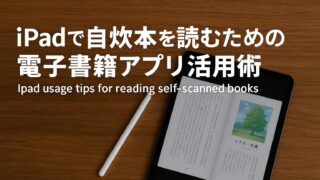Kindleアプリを使用中に「動作が重い」「起動が遅い」といった問題に悩まされていませんか?
本記事では、スマホ・タブレット・PCなど端末ごとに発生する重さの原因を分かりやすく解説し、誰でも実践できる対処法や改善策を紹介します。
さらに、改善しない場合の代替案やアプリ設定の見直し方法まで網羅し、快適な読書環境を整えるための情報を徹底的にお届けします。
-
Kindleアプリが重くなる代表的な原因を端末別に解説
-
キャッシュ削除・アプリ再起動などの基本対処法
-
FireタブレットやPC環境におけるパフォーマンス改善法
-
改善しない場合の代替手段(Cloud Reader・他アプリ)
-
日常的にできるメンテナンス習慣とアプリ設定の最適化方法
-
Kindleアプリが重い時によくある疑問と解決方法をご紹介
Kindleアプリが重いと感じるのはなぜ?よくある原因を解説
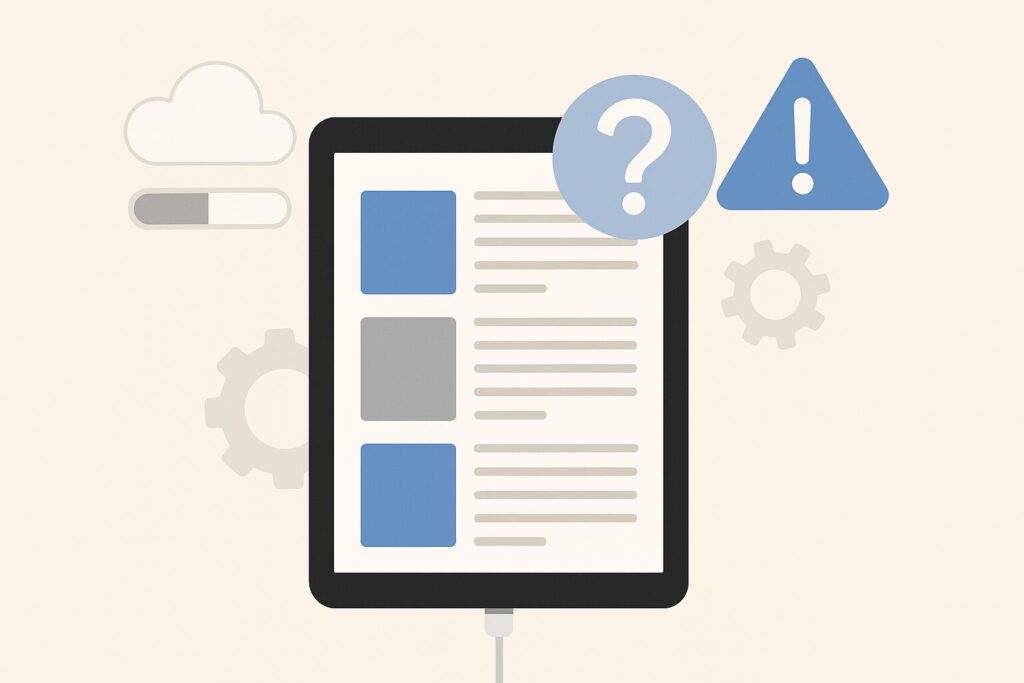
Kindleアプリを使っていて「動きが鈍い」「ページがなかなか開かない」と感じたことはありませんか?このような“重さ”の原因は、単にアプリや端末の問題にとどまらず、利用環境や操作習慣にも大きく関係しています。
例えば、読み込み履歴やキャッシュがたまりすぎていたり、ストレージ容量が限界に近づいていたりすると、アプリのパフォーマンスが著しく低下します。特に、漫画やPDFなどデータ量の多いコンテンツを複数保存していると、読み込み時に負荷がかかりやすくなります。
また、古いバージョンのアプリやOSを使用している場合も、不具合や遅延の原因となることが多いです。
このセクションでは、Kindleアプリがなぜ重くなるのかを、ユーザーの視点に立ってわかりやすく解説します。原因を知ることで、今後の快適な読書体験に繋げていきましょう。
キャッシュの蓄積やストレージ容量不足
Kindleアプリを長く使い続けると、キャッシュデータが端末に溜まっていきます。これが一定量を超えると、アプリの動作に影響を与えることがあります。特に、端末のストレージ容量に余裕がない場合、キャッシュの影響は顕著に現れ、アプリの立ち上がりが遅くなったり、本のページめくりに時間がかかるようになったりします。
また、キャッシュだけでなくダウンロード済みの書籍データや一時保存ファイルもストレージを圧迫します。定期的に不要なデータを削除し、空き容量を確保することが快適な利用につながります。
アプリや端末のアップデート未対応
Kindleアプリや端末のOSが古いまま使用されていると、新しい機能との互換性が取れず、動作に不具合や遅延が生じることがあります。特に、古いOSを搭載したままの端末では、最新のアプリが正しく動作しないことも多く、アプリの動作が重くなる原因になります。
定期的にアップデートを確認し、最新バージョンへ更新することが、アプリの安定動作やパフォーマンス向上に直結します。
読み込みデータの多さ(特に漫画やPDFなど)
Kindleで漫画やPDFといった大容量ファイルを多く読み込んでいると、それだけで動作が重くなる傾向があります。これらのファイルは画像データを多く含んでいるため、読み込みやページ移動の際に高い処理能力を必要とします。
特に、Fireタブレットやエントリーモデルのスマートフォンなど、スペックの低い端末では影響が大きく、快適な読書が妨げられる場合も。必要に応じてデータをクラウドに移すか、閲覧後は削除するなどの工夫が求められます。
起動時の動作が遅いケースとは?
Kindleアプリを起動した際に時間がかかる場合は、端末側のメモリ使用状況や他のアプリとの競合が原因のことがあります。バックグラウンドで多くのアプリが起動していると、Kindleに割り当てられるリソースが限られ、アプリの立ち上がりが遅くなってしまいます。また、初回起動時にはキャッシュの読み込みや書籍データの同期も発生するため、通信状況の影響を受けることもあります。不要なアプリを閉じる、通信環境を安定させるといった基本的な見直しが、快適な利用につながります。
Kindleアプリが重くなる原因と改善策 【端末別】
Kindleアプリの動作が遅く感じるとき、その原因は端末によって異なることをご存じでしょうか?スマホ、タブレット、パソコンなど使用するデバイスによって、アプリの負荷や動作の安定性に大きな差があります。
たとえばスマホでは、複数のアプリを同時に起動していることやストレージの空き容量が少ないことが原因で、Kindleの動きが鈍くなるケースがよく見られます。
タブレットでは、Fireシリーズのようなエントリーモデルでスペック不足による動作不安定が起きやすく、PC版ではメモリ不足やバックグラウンド処理の多さが影響し、起動やページ表示が遅くなることがあります。このセクションでは、そんな端末ごとの「あるあるトラブル」に共感しながら、それぞれに合った解決法をわかりやすく紹介。あなたの使っている環境に応じた対処法を見つける手助けとなるはずです。
スマホ(iPhone / Android)で重くなる原因と対応策
スマートフォンでKindleアプリが重くなる原因には、バックグラウンドアプリの多さやストレージの空き容量不足、アプリやOSの未更新などが挙げられます。特にAndroidでは、メーカーやモデルごとに処理能力やメモリ容量が異なるため、同じ操作をしても端末によって重さの感じ方に差が出ることがあります。さらに、アプリを長時間開きっぱなしにしていると、メモリ使用量が増えて動作が鈍くなることもあります。
改善のためには、まず不要なアプリやタブを終了させ、スマホの処理負担を軽くすることが基本です。加えて、ストレージの空き容量が少ない場合は、写真や動画、使用頻度の低いアプリを削除し、十分な空き領域を確保することが重要です。Kindleアプリそのものも定期的にアップデートし、最新の状態を維持することで安定した動作が期待できます。
また、スマホを定期的に再起動することで、メモリをリフレッシュし動作が改善するケースも多く見られます。読了済みの本は端末から削除してクラウドに保存し直すなどの工夫を取り入れると、より快適にKindleを利用できるでしょう。
タブレット(Fire、iPadなど)で重くなる原因と対応策
FireやiPadなどのタブレット端末でも、Kindleアプリが重く感じることは少なくありません。特にFireタブレットのエントリーモデルでは、CPUやメモリといったハードウェア性能が限られているため、漫画やPDFといった容量の大きい書籍ファイルを扱う際に、ページの表示遅延やスクロール時の引っかかりなどが起きやすくなります。また、複数のアプリを同時に立ち上げていると、リソースの競合によりKindleアプリの動作がさらに不安定になる傾向があります。
iPadの場合はスペック自体は高めですが、アプリやOSのアップデートを後回しにしていると、互換性の問題やシステムエラーが原因で、Kindleのパフォーマンスに影響が出ることがあります。特に、古いiPadモデルでは最新のアプリに対応しきれず、読み込みが遅くなるといった現象が発生することも。
このような問題への対策としては、まず不要なアプリやウィジェットを削除してメモリを確保すること、キャッシュを定期的にクリアしてリフレッシュすることが挙げられます。さらに、使用しているタブレットのモデルが古い場合やスペック不足を感じる場合は、Fire HDシリーズや最新のiPadへの乗り換えも選択肢のひとつとして検討する価値があります。
パソコン(Kindle for PC)で重くなる原因と対応策
Kindle for PCでは、古いPCやスペックの低い端末を使用していると、起動やページ表示に時間がかかることがあります。原因としては、メモリ不足やCPUの負荷、他アプリとのリソース競合などが考えられます。特に、複数のアプリやブラウザを同時に立ち上げていると、Kindleの処理が後回しになり、読み込みやスクロールにタイムラグが生じることもあります。また、書籍データの保存場所が断片化された状態だと、アクセス速度が遅くなり、体感的に重さを感じる要因になります。
対策として、まずはKindleアプリ以外のアプリをできるだけ終了し、PCのリソースを集中させることが大切です。加えて、Kindleアプリのキャッシュを削除することで読み込みスピードが改善される場合があります。書籍ファイルの保存先を内蔵ストレージから外部ストレージに変更するのも一つの方法です。
さらに、ハードディスクをSSDに換装したり、メモリの増設を行うなど、PCの物理的な性能を高めることで、Kindleアプリだけでなく他のアプリ全体の動作改善にもつながります。
Kindleアプリが重い時の改善アクション
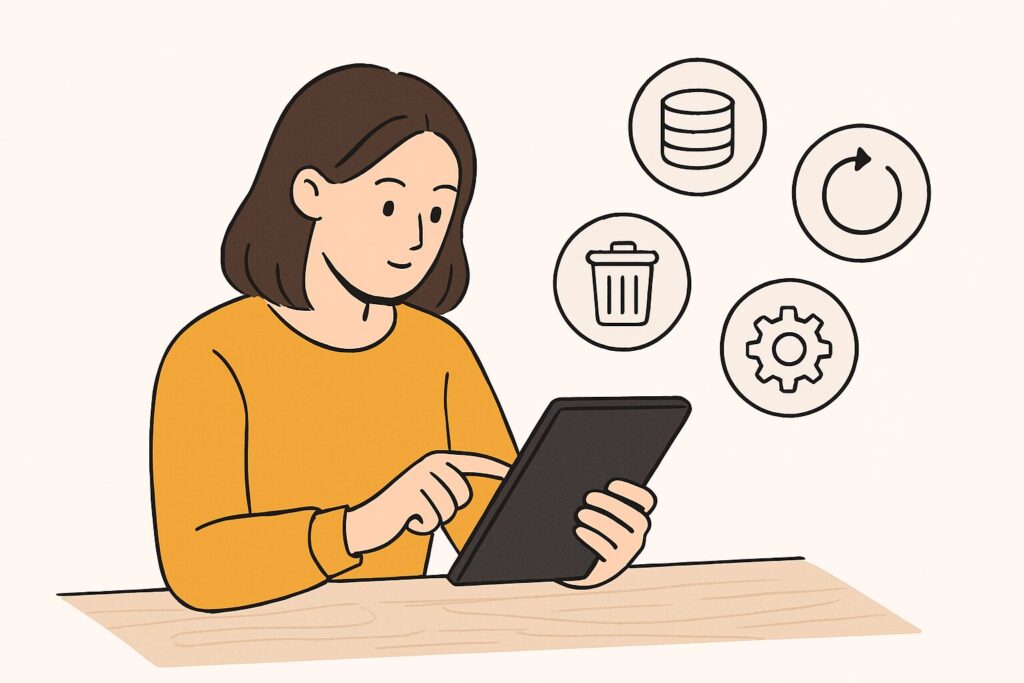
Kindleアプリの動作が遅いと感じたとき、「どこから手を付ければいいのかわからない」と悩んでしまう方も多いのではないでしょうか。このセクションでは、そんな方のために“すぐに試せて効果が出やすい対処法”をわかりやすく紹介します。
たとえば、キャッシュの削除や不要な本データの整理といったシンプルな作業だけでも、端末のストレージに余裕が生まれ、アプリの動作が改善することがあります。
また、アプリのアップデート確認や再インストール、端末の再起動といった基本的なステップも意外と見落としがち。さらに、最終手段として端末の初期化を検討する前に確認すべきポイントや注意点も丁寧に解説していきます。
キャッシュを削除して軽くする方法
Kindleアプリを長く使っていると、端末内にキャッシュデータが蓄積されていき、アプリの動作に影響を与えることがあります。キャッシュとは、一度表示したページなどの一時情報を保存しておく仕組みですが、これが溜まりすぎるとアプリが重くなりやすくなります。
特に漫画や画像を多く含む書籍を読んでいる場合、キャッシュの使用量は増えがちです。アプリ設定内にある「キャッシュを削除」や「データを削除」といった項目から不要データを取り除くことで、動作の軽快化が期待できます。定期的に行うことで、アプリの立ち上げ時間やページ移動がスムーズになります。
不要な本データ・ダウンロードの削除手順
Kindleアプリでは、一度ダウンロードした本が端末に保存され続けるため、読み終わった書籍をそのままにしておくとストレージ容量を圧迫し、動作が遅くなる一因となります。
特に、漫画やPDFなどの重いファイルを多数保存していると、端末のパフォーマンスが低下しがちです。対処法としては、「ライブラリ」画面で書籍を長押しし、「端末から削除」や「クラウドに戻す」を選択することでデータを一時的に削除することが可能です。再読したいときは再ダウンロードできるため、こまめに整理することがアプリの快適さにつながります。
アプリの再起動・再インストール・アップデート方法
Kindleアプリに不具合や動作の遅れを感じた場合、アプリの再起動や再インストールを試すことが有効です。再起動することで一時的なメモリ使用がリセットされ、処理が軽くなることがあります。さらに、アプリのバージョンが古いままだと、最新の端末OSや書籍仕様に対応できずに不具合が起こる可能性があります。
アプリストアで更新が提供されていないか確認し、常に最新版に保つことが、安定した動作を保つための基本です。再インストール時には一度ログイン情報が必要になる場合もあるので、事前に確認しておくと安心です。
端末を初期化する前に確認すべきこと
あらゆる対処法を講じてもアプリの重さが改善しない場合、最終手段として「端末の初期化」を検討することがあります。ただし、初期化は端末内のすべてのデータが削除されるため、慎重な判断が必要です。まずはバックアップを取り、重要なデータやアカウント情報を安全に保管しておきましょう。
また、初期化後にKindleアプリを再設定する際の手順や、再ダウンロードの必要がある書籍の確認など、事前に備えておくべきポイントも整理しておくと安心です。初期化は時間と手間がかかる作業のため、他の対処法をすべて試してから実行するのがおすすめです。
どうしてもKindleアプリが重いのが改善しない場合の代替案とアプリ選び

何を試してもKindleアプリの重さが改善しない…そんな時は、思い切って“他の選択肢”に目を向けてみませんか?このセクションでは、アプリにこだわらず、もっと快適に電子書籍を楽しむための方法をご提案します。
たとえば、Kindle Cloud Readerを使えば、PCのブラウザ上でストレスなく読書を楽しめますし、Fire HDやiPadなどスペックに余裕のある端末に切り替えるのも有効な手段です。
また、楽天Koboやhontoといった、動作の軽さに定評のある他社アプリも視野に入れると、思いのほか快適な読書環境が手に入ることも。このセクションでは、それぞれの選択肢の特徴や注意点を比較しながら、読者が「自分にぴったりの読み方」を見つけられるようナビゲートしていきます。今の環境に不満がある方に、新たな一歩を踏み出すヒントとなる内容です。
Kindle Cloud Readerを使ってブラウザで読む
Kindleアプリにこだわらず、より軽快な読書体験を求めるなら「Kindle Cloud Reader」の活用もおすすめです。これはブラウザ上でKindle書籍を読むことができるサービスで、アプリのインストールが不要なうえに、PCやタブレット、Chromebookなど幅広い端末に対応しています。
アプリのようにキャッシュがたまりにくく、端末の負荷も比較的少ないため、動作が重くなるリスクが軽減されます。ログインすればすぐに読書を開始できる利便性も魅力です。オフライン機能を有効にすれば、ネット環境がない場所でも利用できるため、外出先での読書にも最適です。
Fireタブレットの低スペックモデルからの乗り換え提案
Amazonが販売するFireタブレットはコストパフォーマンスに優れている反面、エントリーモデルでは動作のもたつきが気になることがあります。特に、Kindleアプリやその他アプリを同時に使うような場面では、メモリ不足や処理能力の低さが顕著に表れ、快適な読書体験を妨げてしまうことも。
もし「最近動作が重くてストレスを感じる」と感じるようであれば、Fire HD 10やHD Plusなど、より高性能なモデルへの乗り換えを検討してみてください。また、予算に余裕がある場合はiPadへの移行も一案です。どちらも処理速度や画面解像度が高く、Kindleアプリの操作性が大幅に改善されるでしょう。
他の電子書籍リーダーアプリ(例:楽天Kobo、hontoなど)も検討
Kindleアプリの動作がどうしても合わないという場合は、Amazon以外の電子書籍リーダーアプリを試すのもおすすめです。たとえば、楽天Koboは日本語書籍の取り扱いが多く、シンプルで軽快なアプリ設計が特徴。
hontoは紙の本との連携がしやすく、丸善やジュンク堂など大手書店のサービスとつながっているのが魅力です。どちらもiOS・Androidに対応しており、UIや操作感が異なるため、Kindleよりも使いやすいと感じる方も少なくありません。
自分の読書スタイルに合ったアプリを選ぶことで、より快適でストレスの少ない電子書籍ライフを実現できます。
Kindleアプリが重くならないための日常的な対策
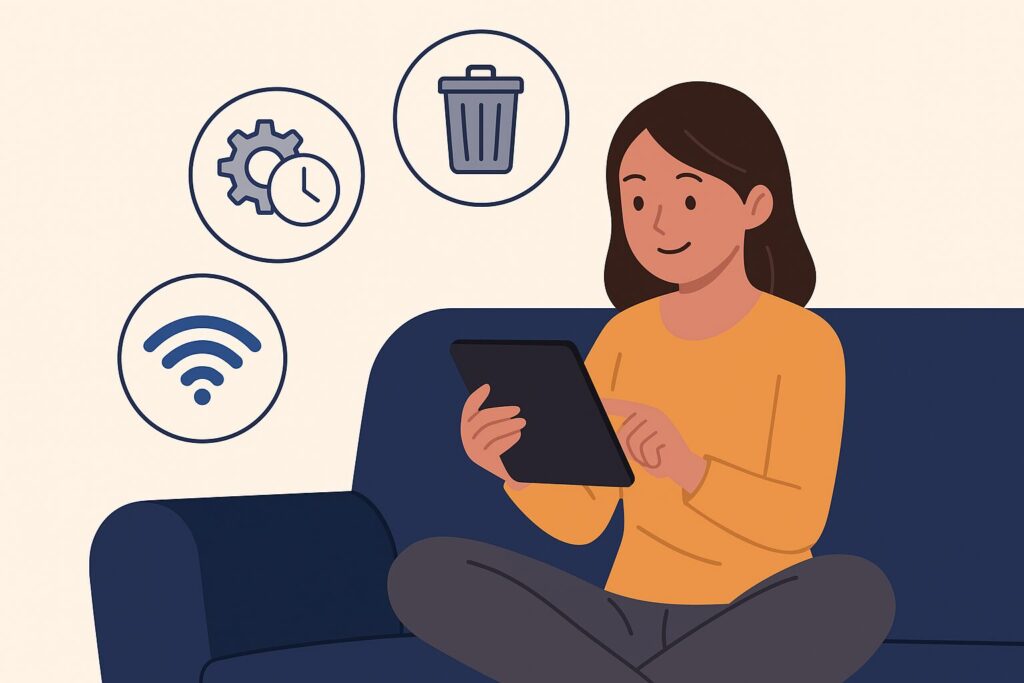
Kindleアプリをいつまでも快適に使い続けるためには、日ごろのちょっとした“ひと手間”がカギになります。「最近ちょっと遅いかも?」と感じ始める前に、予防的な対策を取り入れることで、重くなるのを未然に防ぐことができるのです。
このセクションでは、毎日でも気軽にできるストレージの整理術や、キャッシュを定期的にクリアするコツ、不要になった書籍データの見直し方法などを具体的に紹介します。また、意外と見落としがちなアプリの設定項目を調整することで、動作の安定性がぐっと向上するケースも。
たとえば、常時同期をオフにしたり、画面のアニメーション効果を抑えたりするだけでも、体感的な軽さが変わってきます。さらに、OSのアップデートや端末のメンテナンス習慣も含めて、今日から実践できる予防策をわかりやすく解説していきます。
定期的なストレージの整理術
定期的にストレージを整理することは、Kindleアプリの動作を快適に保つうえでとても重要です。不要になった書籍データやキャッシュ、古いアプリの断片ファイルが端末に残っていると、ストレージを圧迫し、アプリの起動や操作に遅延が生じやすくなります。
ストレージの使用状況は、端末の設定から確認できるため、定期的にチェックしておきましょう。また、ストレージ整理アプリなどを活用することで、効率的に不要ファイルを削除でき、Kindleに限らず他のアプリの動作も改善される可能性があります。週に1回程度のメンテナンスを習慣化すると、快適な使用感を長く維持できます。
使用頻度の高いコンテンツの整理方法
Kindleで読む書籍の中には、頻繁に読み返すものと、読了後にほとんど開かないものがあります。使用頻度の高いコンテンツを優先的に端末に保存し、それ以外はクラウドに戻すことで、ストレージの最適化が可能です。特に容量の大きな漫画や資料系PDFは、一時的に保存するよりも必要に応じてダウンロード・削除を繰り返す方が、端末の動作にも負担がかかりません。
また、フォルダ分けやタグ管理機能を活用すれば、読みたい本をすぐに見つけられるため、検索や読み込み時の時間短縮にもつながります。読書履歴をもとに、定期的に整理する習慣を取り入れることが理想的です。
長期的な動作快適性を保つための設定見直し
Kindleアプリには、便利な機能が多数搭載されていますが、すべてをオンにしたままだと端末への負荷が増すことがあります。たとえば、同期機能が常時オンになっていると、バックグラウンドでの通信が増え、動作が重くなる要因になります。設定メニューから、使わない機能はオフにする、または利用頻度に応じて切り替えることが望ましいです。
また、アニメーション表示や自動更新なども、軽快な操作感を求めるなら調整すべきポイントです。さらに、OSやアプリのバージョンを定期的に確認し、最新の安定版に保つことで、トラブルの予防にもつながります。日常的な設定の見直しが、長期的な安定動作のカギを握ります。
Kindleアプリが重いときによくある質問(FAQ)
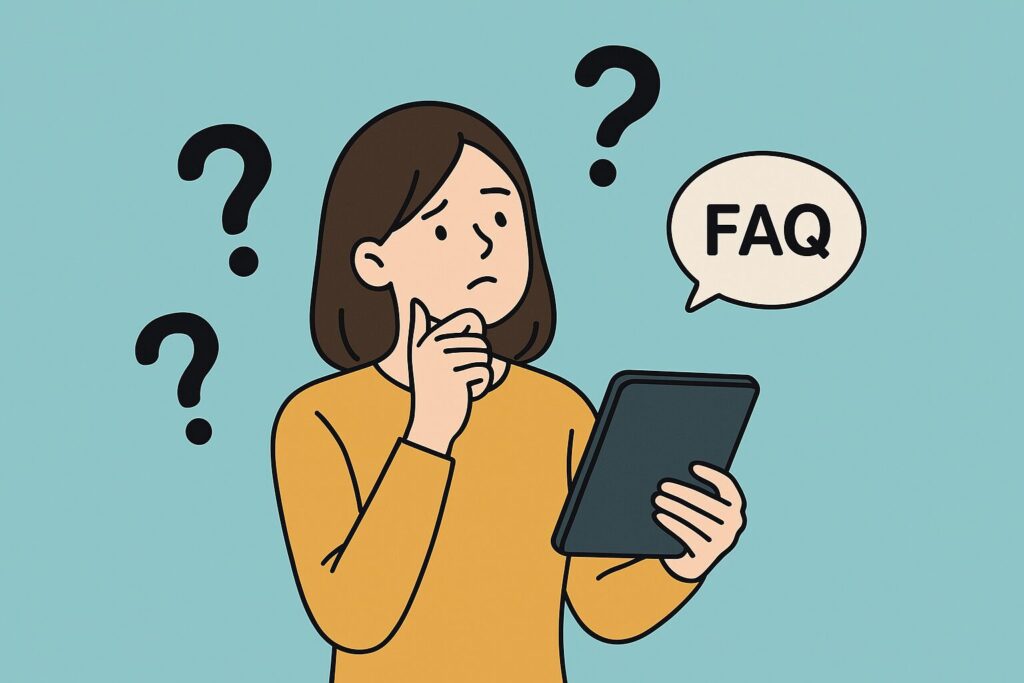
Kindleアプリに関する「これって私だけ?」というような疑問や悩みは意外と多くの人が抱えているもの。このセクションでは、そんなユーザーの“あるある”な困りごとをFAQ形式でわかりやすく解説していきます。
たとえば、「アプリが突然フリーズして動かなくなった」「アップデート後から動作が遅くなった」「使っていると端末が熱くなる」など、実際によくあるケースを取り上げ、それぞれの原因と具体的な解決策を初心者の方でも分かりやすいように紹介します。
「アプリがフリーズする」原因と対策は?
Kindleアプリが突然フリーズして動かなくなる場合、いくつかの要因が考えられます。まず、キャッシュや一時ファイルが過剰に溜まっていることで、アプリが正しく動作しなくなることがあります。また、端末自体のメモリ不足や、他アプリとの競合によって処理能力が限界に達している可能性もあります。
対策としては、まずKindleアプリを完全に終了してから再起動すること。改善が見られない場合は、端末を再起動したり、アプリのキャッシュを削除するのが有効です。さらに、アプリのアップデートを確認し、最新のバージョンに保つことも忘れずに行いましょう。
「端末が熱くなる」のはKindleのせい?
Kindleアプリを長時間使用していると、端末が熱を持つことがありますが、それが必ずしもアプリの不具合とは限りません。特に、漫画や画像が多い書籍を閲覧していると、処理負荷が高まり、端末の発熱につながることがあります。また、屋外や高温環境での使用、充電中の読書なども熱を発生させる要因です。
アプリ以外にもバックグラウンドで動作しているアプリが多いと、全体の負荷が上がりやすくなります。熱くなった際は、一度アプリを終了し、端末を冷たい場所で休ませるのが効果的です。ケースを外して放熱性を高めるのも一つの手段です。
「アップデート後に遅くなった」ときの対応は?
アプリやOSのアップデート直後に動作が遅くなることは珍しくありません。アップデート後は一時的にキャッシュが再構築されたり、バックグラウンドで初期処理が行われていたりするため、動作が不安定になることがあります。また、最新バージョンが古い端末スペックに合わない場合にも、パフォーマンスが悪化するケースがあります。
対策としては、まずは端末を再起動し、不要なアプリを閉じてメモリを開放することが第一歩です。それでも改善が見られない場合は、旧バージョンへのダウングレードや再インストールを検討してみるのも一案です。
「SDカードに移動しても重い」場合のチェックポイント
Kindleアプリの一部データをSDカードに移動しても、動作が改善されないケースがあります。その理由は、SDカードの読み込み速度や規格に依存する部分が大きいためです。特にClass10未満の低速SDカードを使っている場合、読み込みや同期に時間がかかり、かえってアプリの動作に支障をきたすことがあります。
また、端末やOSによってはSDカードの完全対応がなされていないこともあります。対策としては、高速かつ信頼性の高いSDカード(UHS-I規格以上)の使用を検討することや、一部データは内部ストレージに戻してみるなどの工夫が有効です。
まとめ|Kindleアプリが重い時は原因を特定して正しく対処しよう
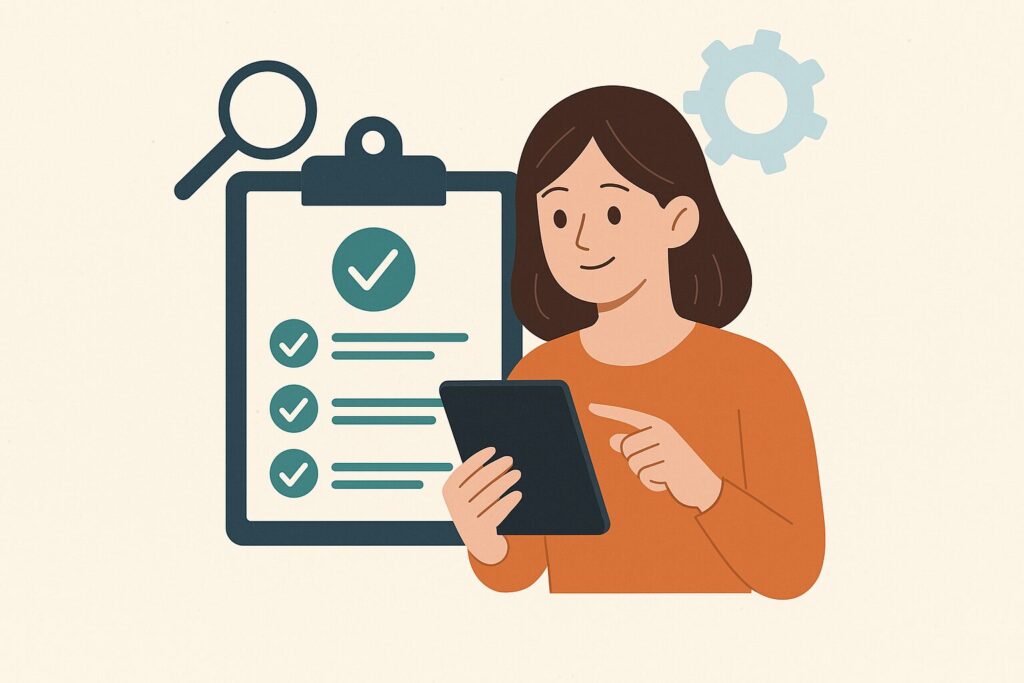
記事のポイントをまとめます。
-
Kindleアプリが重くなる主な原因は、キャッシュの蓄積・ストレージ不足・アプリやOSの未更新
-
スマホ・タブレット・PCなど端末別の対処法を具体的に紹介
-
基本的な対処法(キャッシュ削除・再起動・データ整理)はすぐに実践可能
-
改善しないときは、Cloud Readerや他の電子書籍アプリへの切り替えも選択肢
-
日常的なメンテナンス(ストレージ整理・設定見直し)で重さを予防
-
フリーズする、端末が熱くなるなどのトラブルにもFAQで具体的に対処法を紹介
Kindleアプリが「重い」「遅い」と感じたとき、まず何を確認し、どこから改善すればいいのか――この記事ではその悩みを解消するために、考えられる原因と対処法を端末別にわかりやすく解説してきました。
スマホ・タブレット・PCなど使用環境ごとに異なるポイントに加え、キャッシュ削除や設定見直しといった具体的な改善策も紹介。もし基本的な方法で改善しない場合でも、代替アプリやブラウザでの利用など、次の選択肢も提案しています。
大事なのは、一つひとつの原因を丁寧に確認しながら、自分の環境に合った最適な方法を見つけること。無理なく、そして長く快適な読書環境を整えるヒントとして、この記事が少しでもお役に立てば幸いです。